Contar células entre dois números usando a fórmula CONT.SE do Excel
O que é CONT.SE Função:
Se você estiver familiarizado com a Microsoft Excel você saberia que CONT.SE é a função usada para contar o número de células que contém valor.
Neste post vamos mostrar uma fórmula para contar o número de células que contém o valor entre dois números em uma determinada coluna ou intervalo de células usando a combinação de duas funções COUNIF na mesma fórmula.
Por que esta fórmula é importante:
Esta fórmula é muito útil quando você não deseja a contagem de células inteiras em uma coluna ou um intervalo específico de células, mas apenas a contagem de células entre dois números.
Por exemplo: você tem uma lista de 10 alunos com suas notas em uma determinada disciplina e deseja saber, de 10 alunos, a contagem de alunos que obtiveram notas de 50 a 80.
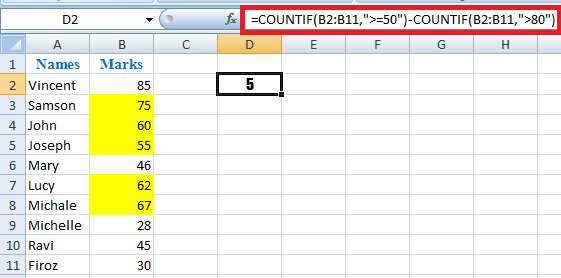 Pino
Pino
Como para contar células entre dois números usando a fórmula CONT.SE:
Vou explicar a fórmula com o mesmo exemplo acima, é bem simples; apenas uma pequena lógica de subtração que estamos aplicando com a função CONT.SE.
- Primeiro conta todos os números acima de 50. Neste exemplo temos 85, 75, 60, 55, 46, 62, 67, 28, 45, 30 que significa 6 os números estão acima de 50. É isso que a primeira seção da fórmula faz.
=CONTARSE(B2:B11,”>=50″)
- Em segundo lugar, contamos todos os números acima de 80 e subtraímo-los da primeira contagem. Neste exemplo temos apenas 1 número acima de 80, ou seja 85.
-CONT.SE(B2:B11,”>80″)
Resumidamente 6-1=5, e é esse o resultado que buscamos, contagem de alunos que pontuaram entre 50 a 80.
Portanto a fórmula completa ficará como abaixo:
=CONTARSE(B2:B11,”>=50″)-CONTARSE(B2:B11,”>80″)
Em vez de mencionar um intervalo específico de células, se você quiser contar a coluna inteira, sua fórmula deve ser algo como abaixo:
=CONTARSE(B:B,”>=50″)-CONT.SE(B:B,”>80″)
Se você quiser escolher os números iniciais e finais/entre os números de células diferentes, em vez de mencioná-los diretamente na fórmula (neste exemplo, 50 e 80), você pode mencionar o valor da célula na fórmula como abaixo:
=CONT.SE(B2:B11,”>” &E1)-CONT.SE(B2:B11,”>”&F1)
Agora você sabe como contar células entre dois números no Excel usando a função CONT.SE simples.

